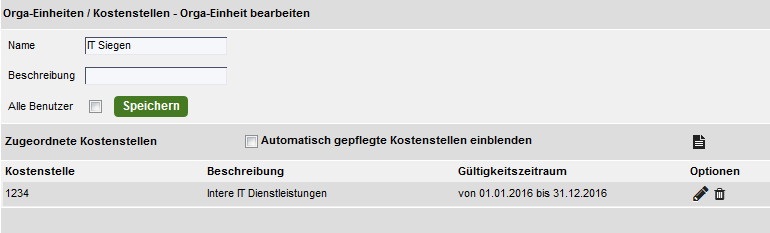Orga-Einheiten / Kostenstellen
In raum]für[raum geben die Bucher in der Buchungsmaske ihre Kostenstelle ein (Empfängerkostenstelle). Mit dem Modul Orga-Einheiten / Kostenstellen ist es möglich, genau festzulegen welche Kostenstellen den Benutzern dort zur Verfügung stehen. Zudem können die Kostenstellen mit einem Gültigkeitszeitraum versehen werden. So wird sichergestellt, dass die Kostenstelle zum Zeitpunkt der Veranstaltung valide ist.
Dieses Modul wird meist eingesetzt, wenn ein Export an ein Abrechnungssystem erfolgen soll. Fast immer werden die Orga-Einheiten und Kostenstellen über den raum]für[raum Scheduler mit einer Datenquelle abgeglichen, sodass hier nichts manuell gepflegt werden muss.
Sie haben die Möglichkeit, beliebige Organisations-Einheiten anzulegen. Jeder Orga-Einheit können dann beliebig viele Kostenstellen zugeordnet werden. In der Benutzerverwaltung kann jedem Bucher eine Orga-Einheit und eine Kostenstelle zugewiesen werden. In der Buchungsmaske stehen den Buchern somit nur noch die Kostenstellen zur Auswahl, die für ihre Orga-Einheit definiert wurden. Wenn das Mandanten-Modul eingesetzt wird, können pro Mandant separate Orga-Einheiten mit Kostenstellen angelegt werden.
In der Übersicht sehen Sie alle angelegten Orga-Einheiten. Um einen neuen Eintrag zu erstellen, klicken Sie bitte auf „Neue Orga-Einheit anlegen".
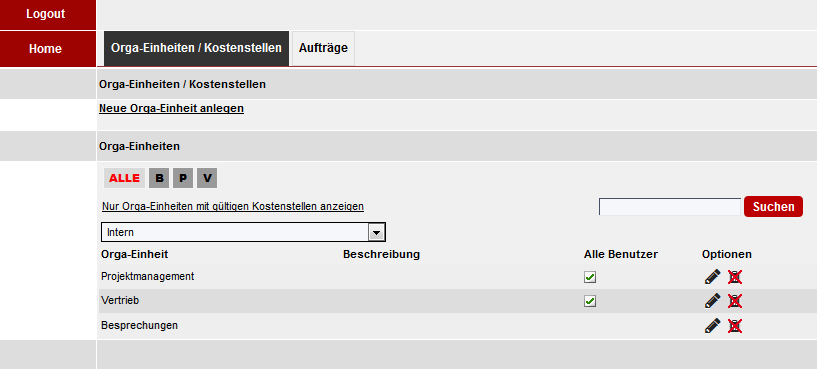
Wenn Sie eine neue Orga-Einheit anlegen möchten, tragen Sie bitte die entsprechenden Daten ein und bestätigen Sie die Eingabe mit Klick auf den Button „Speichern". Wenn Sie die Funktion „Alle Benutzer" aktivieren, ist die Orga-Einheit mit ihren Kostenstellen von allen Benutzern buchbar.
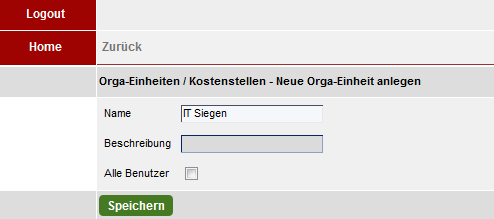
Nach dem Speichern muss der Orga-Einheit mindestens eine Kostenstelle zugewiesen werden. Klicken Sie dazu auf das Icon „Neu".
Wenn Sie die Checkbox „Automatisch gepflegte Kostenstellen einblenden" aktivieren, werden Kostenstellen angezeigt, die aus einem automatischen Import stammen. Auf welche Weise dieser Import stattfinden soll, können Sie individuell mit mediaDIALOG abstimmen.
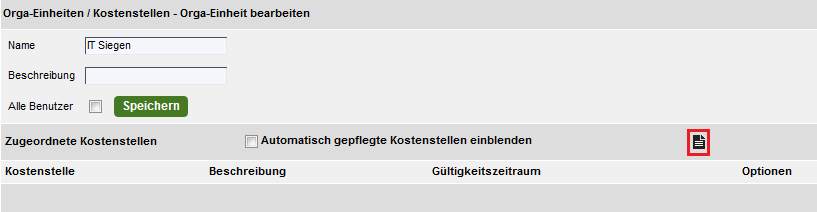
Geben Sie die Informationen für die neue Kostenstelle ein und legen Sie fest, in welchem Zeitraum sie gültig sein soll.
Wenn Sie die Checkbox „Diese Kostenstelle manuell pflegen" aktivieren, wird diese Kostenstelle nicht automatisch importiert und muss hinsichtlich ihrer Gültigkeit manuell bearbeitet werden.
Bestätigen Sie Ihre Eingaben mit „Speichern".
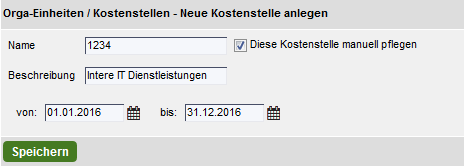
Nach dem Speichern wird Ihre neue Kostenstelle in der Übersicht angezeigt und kann nun verwendet werden.